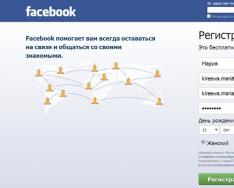Часы на Айфоне играют важную роль: они помогают не опоздать и следить за точным временем и датой. Но что делать, если время не установлено или показывается неправильно?
В Айфоне предусмотрена функция автоматической смены часового пояса, используя данные из интернета. Но пользователь может и вручную настроить дату и время, зайдя в стандартные настройки устройства.
Способ 1: Ручная настройка
- Зайдите в «Настройки» Айфона.
- Перейдите в раздел «Основные» .
- Пролистайте ниже и найдите в списке пункт «Дата и время» .
- Если хотите, чтобы время показывалось в 24-часовом формате, передвиньте переключатель вправо. Если 12-часовой формат – влево.
- Уберите автоматическую установку времени, передвинув тумблер влево. Это позволит установить дату и время вручную.
- Кликните по указанной на скриншоте строчке и поменяйте время согласно вашей стране и городу. Для этого проведите пальцем вниз или вверх по каждой колонке для выбора. Также здесь можно изменить дату.






Способ 2: Автоматическая настройка
Опция опирается на данные о местоположении iPhone, а также использует мобильную или Wi-Fi-сеть. С помощью них она узнаёт о времени в режиме онлайн и автоматически меняет его на устройстве.
Этот способ имеет следующие недостатки по сравнению с ручной настройкой:
- Иногда время будет меняться самопроизвольно из-за того, что в данном часовом поясе переводят стрелки (зимнее и летнее в некоторых странах). Это может грозит опозданием или путаницей;
- Если владелец Айфона путешествует по странам, время может некорректно отображаться. Это происходит из-за того, что сим-карта часто теряет сигнал и поэтому не может обеспечить смартфон и автоматическую функцию времени данными о местоположении;
- Для работы автоматической настройки даты и времени пользователь должен включить геолокацию, которая тратит заряд аккумулятора.
Если вы всё-таки решили активировать опцию автоматической установки времени, сделайте следующее:

Решение проблемы с неверным отображением года
Иногда изменяя время на своём телефоне, пользователь может обнаружить, что там установлен 28 год Эпохи Хэйсэй. Это означает, что в настройках выбран японский календарь вместо привычного нам Григорианского. Из-за этого также может неправильно показываться и время. Для решения этой проблемы нужно предпринять такие действия:
- Перейдите в «Настройки» вашего девайса.
- Выберите раздел «Основные» .
- Найдите пункт «Язык и регион» .
- В меню «Форматы регионов» нажмите на «Календарь» .
- Переключитесь на «Григорианский» . Убедитесь, что напротив него стоит галочка.
- Теперь при изменении времени год будет отображаться правильно.





Перестановка времени на iPhone происходит в стандартных настройках телефона. Можно воспользоваться опцией автоматической установки, а можно настроить всё вручную.
Со временем настройки даты и времени на iPhone могут поменяться. Обычно это происходит через один-два месяца после последней ручной установки, часы убегают на одну-две минуты. Также все настройки могут сбиться при обновлении прошивки устройства, его зависании или некорректной перезагрузки. Но в этом нет ничего страшного, так как все параметры на вашем айфоне можно легко изменить, переведя время и дату на актуальные.
Изменение настроек даты и времени на IPhone
- Открываем приложение «Настройки» на вашем устройстве. Заходим в настройки устройства
- Из общего списка переходим к разделу «Основные».
 Переходим в раздел «Основные»
Переходим в раздел «Основные» - Переходим к подразделу «Дата и время».
 Переходим в раздел «Дата и время»
Переходим в раздел «Дата и время» - Включаем функцию «24-часовой формат», чтобы часы отображались в привычном формате, или отключаем функцию, что часа отображались в формате «столько-то часов дня» или «столько-то часов ночи», то есть в 12-часовом формате.
 Включаем или отключаем 24-часовой формат
Включаем или отключаем 24-часовой формат - Можете активировать функцию «Автоматически», чтобы при каждом подключении к интернету устройство самостоятельно сравнивало отклонение времени и даты и выравнивало до точного состояния.
 Включаем функцию «Автоматически»
Включаем функцию «Автоматически» - Отключите функцию «Автоматически», чтобы вам открылись ручные настройки даты и времени.
 Отключаем функцию «Автоматически»
Отключаем функцию «Автоматически» - Перейдите к разделу «Часовой пояс», чтобы выбрать формат часового пояса, в котором вы находитесь. Вам предложат список крупных городов, выберите наиболее ближний к вам.
 Выбираем часовой пояс
Выбираем часовой пояс - Прокрутите специальный барабан, чтобы выставить дату и время вручную.
 Выставляем дату и время
Выставляем дату и время
Видеоурок: «Как перевести часы на айфоне»
Что делать, если возникают проблемы с настройками даты и времени
Есть несколько проблем, с которыми рано или поздно сталкивается практически каждый пользователь.
Функция «Автоматически» не работает
На то есть две причины:
- Устройство не имеет стабильного доступа в интернет. Подключитесь к мобильному интернету или сети Wi-Fi, чтобы функция заработала.
- В некоторых регионах данная функция не работает. Если вы проживаете на территории неподдерживаемого региона, выход один - сменить местонахождение.
Также, если вы только что активировали функцию, то в некоторых случаях стоит перезагрузить устройство, и только после этого время начнет обновляться автоматически.
Автоматический перевод работает неправильно
Такая проблема может возникнуть по двум причинам:
- Неправильно выставлены настройки часового пояса. Зайдите в раздел с настройками даты и времени и измените выбранный часовой пояс.
- В часовом поясе, в котором вы проживаете, перешли с зимнего времени на летнее или наоборот.
Время не совпадает со временем в приложениях
Такое может произойти из-за некорректно выбранного часового пояса. Измените его, чтобы время на устройстве и в приложениях совпало.
Данные постоянно сбиваются
Попробуйте отключить или наоборот включить функцию «Автоматически» в настройках даты и времени. Если это не помогло, то причина в следующем:
- Устройство синхронизируется с каким-то сервисом или компьютер, на котором выставлены неправильные настройки.
- Устройство сломано, его необходимо отнести в сервис, чтобы получить помощь квалифицированных специалистов, или выполнить сброс настроек до заводских.
Выставить собственные настройки даты и времени или включить их автоматическое обновление на IPhone любой модели очень легко, достаточно зайти в настройки устройства и перейти в соответствующий раздел. Если у вас возникают какие-то проблемы, а способы, описанные выше, не помогают, то обратитесь в сервис или службу поддержки Apple. И помните, что изменение настроек времени для получения бонуса в играх компания Apple очень не любит, так что не стоит злоупотреблять этим.
Изменение даты и времени - это простая процедура, которая обычно не вызывает никаких проблем. Но, многие начинающие пользователи iPhone все такие сталкиваются с трудностями. Например, они пытаются изменить эти параметры через приложение «Часы», хотя это нужно делать через «Настройки».
Поэтому в этой статье мы рассмотрим данную задачу максимально детально. Материал будет актуален для всех моделей iPhone, iPhone включая 4, 4s, 5, 5s, se, 6, 6s, 7, 8 и iPhone X.
Для того чтобы изменить дату или время на Айфоне откройте приложение «Настройки» и перейдите в раздел «Основные».
После чего откройте раздел «Дата и время», который находится ближе к концу списка настроек, рядом с настройками клавиатуры, языка и региона.

В результате перед вами появится экран с настройками времени и даты. По умолчанию, здесь включено автоматический выбор часового пояса и времени. Для того чтобы появилась возможность поменять время и дату нужно сначала выключить эту опцию.

После выключения автоматического определения часового пояса и даты, эти параметры можно будет настроить вручную. Для этого нужно нажать на текущее значение часового пояса.

После чего ввести название города в поиск и выбрать предложенный вариант часового пояса.

Аналогичным способом можно изменить и дату с временем, для этого просто нажимаем на дату.

И выбираем нужную дату и время

Настройки времени и даты сохраняются автоматически. Поэтому после изменения этих параметров приложение «Настройки» можно просто закрывать.
Возможные проблемы при изменении времени и даты
Нужно отметить, что на мобильных устройствах Apple с 64 битными процессорами есть уязвимость, связанная с датой. Если на таком устройстве установить дату на 1 января 1970 года, то такое устройство зависнет и превратится в кирпич. При этом данная проблема не решается даже принудительной перезагрузкой устройства и приходится обращаться в сервисный центр. Возможно, эта проблема уже была исправлена, но во избежание лишних проблем это лучше не проверять.
Кроме этого, есть еще одна проблема связаная с календарем. Иногда, пользователи обнаруживают, что в их календаре упоминается «Эпоха Хенсей», 2559 год или что-то другое в подобном стиле.

Обычно это связано с тем, что на устройстве используется Японский или Буддийский календарь. Для решения этой проблемы открыть настройки Айфона, перейти в раздел «Основные – Язык и регион – Календарь» и выбрать «Григорианский календарь».

После смены календаря нужно будет вернуться в раздел «Основные – Дата и время» и изменить там время и дату.
Статьи и Лайфхаки
Как и у любого другого мобильного устройства, у iPhone есть часы. К сожалению, не каждый пользователь знает о том, как в Айфоне настроить дату и время.
Поговорим об их настройке и её особенностях, а также о скрытых возможностях для владельцев смартфонов на базе iOS 7.
Установка даты и времени
- Для того чтобы выяснить, сколько сейчас времени, нам нужно будет однократно нажать кнопку «Домой» на заблокированном мобильном устройстве. После этого на экране должны отобразиться часы и дата.
- Если смартфон разблокирован, то мы сможем найти время в верхней части дисплея. Для проверки даты мы также вправе воспользоваться приложением под названием «Календарь».
- Многие пользователи, желающие изменить время, открывают приложение «Часы». Однако следует знать о том, что настроить время таким способом мы не сможем. Вместо этого заходим в основные настройки устройства. Там выбираем меню «Дата и время».
- Здесь мы сможем не только установить корректное время, но и выбрать наш часовой пояс, а также установить автоматический переход на зимнее/летнее время (хотя многие специалисты советуют не пользоваться данным параметром в связи с участившимися случаями ошибок сервера синхронизации).
- Устанавливаем нужное время и переходим к меню установки даты и времени.
- По окончанию настройки нажимаем на кнопку «Домой». Это поможет нам выйти и вернуться на домашний экран.
Особенности и скрытые возможности

- Если мы хотим устанавливать время и дату вручную, нам стоит поместить переключатель автоматической установки в соответствующее неактивное положение. Кроме того, если нас интересует только смена часового пояса, выбираем меню «Часовой пояс».
- Пользователям iOS 7 следует знать о том, что их операционная система является неповторимым опытом и таит в себе множество скрытых возможностей.
- К примеру, если мы пользуемся встроенным приложением «Календарь», то сможем легко перетаскивать его элементы вручную или сбрасывать их. Это поможет менять не только дату, но и время.
- По умолчанию приложение «Часы» отображает время в аналоговом режиме. Такой вид отображения также можно изменить на цифровой режим. Кстати, приложение показывает и разницу в поясах для сообщений.
- В отличие от iOS 6, пользователи iOS 7 имеют возможность просматривать прокручиваемый список календарных событий. Для этого им просто нужно быстро нажать на иконку поиска в календаре.
- Кстати, производить поиск можно как по названиям событий, так и по иным критериям.